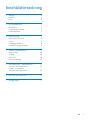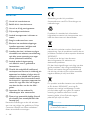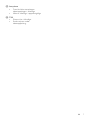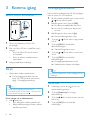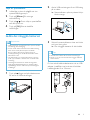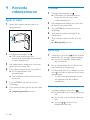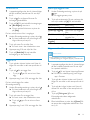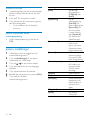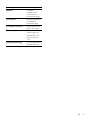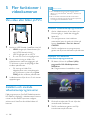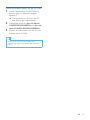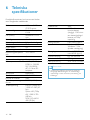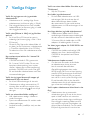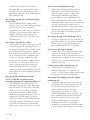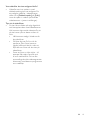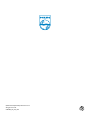CAM300
Register your product and get support at
www.philips.com/welcome
SV Användarhandbok


3SV
Innehållsförteckning
1 Viktigt! 4
Säkerhet 4
Obs! 4
2 Din videokamera 5
Introduktion 5
Förpackningens innehåll 5
Funktionsöversikt 6
3 Komma igång 8
Sätta i Micro SD-kortet 8
Slå på 8
Förstagångsinstallation 8
Ladda det inbyggda batteriet 9
4 Använda videokameran 10
Spela in video 10
Ta bilder 10
Spela upp 10
Justera inställningar 12
5 Fler funktioner i videokameran 14
Visa video eller bilder på TV:n 14
Installera och använda
videokameraprogramvaran 14
6 Tekniskaspecikationer 16
7 Vanliga frågor 17
Innehållsförteckning

4
Obs!
Användning av den här produkten
överensstämmer med EU:s förordningar om
radiostörningar.
Produkten är utvecklad och tillverkad av
högkvalitativa material och komponenter som
både kan återvinnas och återanvändas.
När den här symbolen med en överkryssad
papperskorg visas på produkten innebär det att
produkten omfattas av det europeiska direktivet
2002/96/EG.
Ta reda på var du kan hitta närmaste
återvinningsstation för elektriska och
elektroniska produkter.
Följ den lokala lagstiftningen och släng inte dina
gamla produkter i det vanliga hushållsavfallet.
Genom att kassera dina gamla produkter på
rätt sätt kan du bidra till att minska eventuella
negativa effekter på miljö och hälsa.
Din produkt innehåller batterier som omfattas
av EU-direktiv 2006/66/EC, som inte får
kasseras som vanliga hushållssopor.Ta reda
på vilka lokala regler som gäller för separat
insamling av batterier eftersom korrekt
kassering bidrar till att förhindra negativ
påverkan på miljö och hälsa.
Kommentar
•
Säkerhetslogotypen och information om spänning nns
på videokamerans USB-arm.
1 Viktigt!
Säkerhet
a Läs de här instruktionerna.
b Behåll de här instruktionerna.
c Läs och ta till dig varningstexten.
d Följ samtliga instruktioner.
e Använd inte apparaten i närheten av
vatten.
f Rengör endast med torr trasa.
g Blockera inte ventilationsöppningar.
Installera apparaten i enlighet med
tillverkarens instruktioner.
h Installera den inte i närheten av någon
värmekälla, som element, varmluftsintag,
spis eller annan utrustning som avger
värme (inklusive förstärkare).
i Använd endast kringutrustning
och tillbehör som är godkända av
leverantören.
j Överlåtalltunderhålltillkvalicerad
servicepersonal. Service är nödvändig när
apparaten har skadats på något sätt, till
exempel om en elkabel eller kontakt är
skadad, vätska eller främmande föremål
har kommit in i apparaten, apparaten har
utsatts för regn eller fukt, inte fungerar
som den ska eller om den har fallit i
golvet.
k Apparaten får inte utsättas för
vattendroppar eller vattenstrålar.
l Placera inga potentiellt skadliga föremål
på enheten (t.ex. vattenfyllda kärl eller
levande ljus).
Eventuella förändringar av den här enheten
som inte uttryckligen har godkänts av Philips
Consumer Lifestyle kan frånta användaren
rätten att använda utrustningen.
SV

5
2 Din
videokamera
Introduktion
Med den bärbara videokameran kan du:
• spela in Full HD- (1080P) eller VGA-lmer
• ta bilder
• spela upp inspelade lmer eller bilder
antingen direkt eller på en stor skärm till
en ansluten TV
• överför de registrerade lmerna eller
bilderna till Internet direkt via din PC/Mac
Förpackningens innehåll
Se till att de följande artiklarna nns i
förpackningen:
• Videokamera
• Snabbstartguide
• Fodral
• Handrem
Ta alltid med dig produkten till en yrkesman för
att ta bort det inbyggda batteriet.
SV

6
j HDMI
• Anslut till en TV via en HDMI-kabel
med en mini-HDMI-kontakt (typ C).
k RESET
• Återställ standardinställningarna.
l MICRO SD
• Sätt i ett Micro SD-kort.
m
• Slå på/av videokameran.
n Lägesväxlarknapp
• Växla mellan bild- och
videoinspelningslägen.
Funktionsöversikt
a Inbyggda mikrofoner
b Inbyggd högtalare
c Lins
d Ficklampa
e Vridbar pekskärm
f USB-anslutning
g
• Ta ut USB-anslutningen.
h Stativgänga
i Hål för handrem
b
c
d
a
e
jk lm nop
h
g
f
i
SV

7
o Avtryckare
• Ta en bild eller starta/stoppa
videoinspelningen i sökarläge.
• Växla till sökarläge i uppspelningsläge.
p T/W
• Zooma in/ut i sökarläge.
• Ändra volymen under
videouppspelning.
SV

8
Förstagångsinstallation
När du startar videokameran för första gången
visas en meny för OSD-språkval.
1 På den vridbara pekskärmen trycker du på
/ för att välja ett språk.
2 Bekräfta genom att trycka på [OK].
» Ett välkomstmeddelande visas kort.
» En ruta för inställning av datum och
tid visas.
3 Bekräfta genom att trycka på [Ja].
» Datuminställningsmenyn visas.
4 Tryck på / för att ställa in dag, månad
och år.
5 Tryck på [OK] för att bekräfta
datuminställningen.
» Tidsinställningsmenyn visas.
6 Tryck på / för att ställa in timme och
minut.
7 Tryck på [OK] för att bekräfta
tidsinställningen.
» Förstagångsinstallationen är klar.
» Videokameran öppnar sökarläget.
Tips
•
Se Använda videokameran - Justera inställningar för er
inställningar.
Välj en scen
1 I sökarläge trycker du på för att visa
systeminställningsmenyn.
2 Tryck på [Scenario] för att ange
sceninställning.
3 Tryck på / för att välja en scen som du
tycker om.
4 Tryck på [OK] föra att bekräfta
inställningen.
3 Komma igång
Sätta i Micro SD-kortet
1 Öppna skyddshöljet på Micro SD-
kortuttaget.
2 Sätt i ett Micro SD-kort (medföljer inte) i
uttaget.
• Se till att Micro SD-kortet inte är
skrivskyddat.
• Se till att kortets metallkontakt är
vänd nedåt.
3 Stäng skyddshöljet ordentligt.
Slå på
• Öppna den vridbara pekskärmen.
» För förstagångsanvändare visas en
meny för OSD-språkval (se Komma
igång - Förstagångsinstallation).
Tips
•
För att spara energi stängs videokameran av
automatiskt när den har varit inaktiv i 3 minuter. För att
starta videokameran igen, tryck på
.
Så här stänger du av videokameran:
• Håll
nedtryckt.
• Eller stäng den vridbara pekskärmen.
• Bakgrundsbelysningen på den vridbara
pekskärmen släcks.
SV

9
2 Anslut USB-anslutningen till ett USB-uttag
på en dator.
» Statusindikatorn på avtryckaren börjar
blinka orange.
3 Vänta tills statusindikatorn slutar att blinka
och lyser klart grönt.
» Det inbyggda batteriet är helt laddat.
Tips
•
Videokameran laddas helt för första användningen.
• Det tar ca 3,5 timmar att ladda det inbyggda batteriet
helt via datorn.
Du kan också ladda videokameran via en USB-
adapter (medföljer inte) ansluten till elnätet.
Laddningstiden är ca 2 timmar.
UK
EUR
UK
EUR
Välja en specialeffekt
1 I sökarläge trycker du på för att visa
systeminställningsmenyn.
2 Tryck på [Effekter] för att ange
sceninställning.
3 Tryck på / för att välja en specialeffekt
som du tycker om.
4 Tryck på [OK] föra att bekräfta
inställningen.
Ladda det inbyggda batteriet
Kommentar
•
USB-anslutningen på videokameran är primärt avsedd
för laddning och masslagring.
• Du kan också ansluta videokamerans USB-anslutning
till en annan enhet (till exempel en TV, DVD/
Blu-ray-spelare eller ett hemmabiosystem) för
medieuppspelning. Se i så fall till att enheten stöder
lformatet H. 264.
• Inte alla enheter som stöder lformatet H. 264 kan
spela upp medieler i videokameran via direkt USB-
anslutning.
• Laddningsbara batterier kan laddas ett begränsat
antal gånger. Batterilivslängden och antalet möjliga
uppladdningar varierar beroende på användning och
inställningar.
1 Tryck på längst ned på videokameran
för att ta ut USB-anslutningen.
PRESS
SV

10
Ta bilder
1
Vrid lägesväxlarknappen till .
» Filstorleken och återstående antal
bilder som kan tas visas på den
vridbara pekskärmen.
2 Håll videokameran stadigt och rikta linsen
på det sätt som passar bäst.
3 Tryck på T/W för att zooma in/ut om
nödvändigt.
4 Tryck ned avtryckaren halvvägs för att
justera fokus.
5 Tryck ned avtryckaren helt för att ta en
bild.
» [Bild sparad!] visas kort.
Spela upp
1
I sökarläge trycker du på på den vridbara
pekskärmen för att ange uppspelningsläge.
» Det senast inspelade mediet spelas
upp automatiskt.
2 Dra till vänster/höger för att välja en bild
eller videolm för uppspelning.
3 Om den valda len är en videolm trycker
du på
på mitten av skärmen för att starta
uppspelningen.
• För att pausa uppspelningen trycker
du någonstans på den vridbara
pekskärmen.
Förhandsgranskning
• I uppspelningsläge trycker du på .
» Miniatyrbilderna av 9 ler visas på varje
sida.
» För att välja en l trycker du direkt på
len.
» Tryck på
/ om du vill visa
föregående/nästa sida.
4 Använda
videokameran
Spela in video
1
Justera den vridbara pekskärmen till en
lämplig position.
2 Vrid lägesväxlarknappen till .
» Den valda upplösningen och
återstående inspelningstid visas på den
vridbara pekskärmen.
3 Håll videokameran stadigt och rikta linsen
på det sätt som passar bäst.
4 Tryck på avtryckaren för att börja spela in.
» En röd tidsindikator visas i
teckenfönstret.
» Statusindikatorn på avtryckaren börjar
blinka rött.
5 Tryck på T/W för att zooma in/ut om
nödvändigt.
6 Tryck på avtryckaren igen för att sluta spela
in.
» [Inspelning sparad!] visas kort.
SV

11
Spelaupptaggadeler
1 Under förhandsgranskning trycker du på
igen.
» En taggningsmeny visas.
2 Tryck på ett alternativ för att markera det
och tryck sedan på [Ja] för att bekräfta.
Menyalternativ Beskrivning
[Spela upp alla] Spela upp alla ler.
[Spela upp taggade] Spela bara upp taggade
ler.
[Snabbintroduktion] Spela upp utdrag av
taggade ler.
[Ta bort alla
taggade]
Ta bort tagg för alla ler.
Klippenvideolm
Kommentar
•
Bara videoler som inte har spelats in med
dubbelinspelning kan redigeras (klippas) i videokameran.
1 I uppspelningsläge drar du till vänster/höger
på den vridbara pekskärmen för att välja
en inspelad videolm.
2 Tryck på för att öppna klippningsfönstret.
» Ett fält för videoklippning visas högst
upp i fönstret.
3 Tryck på den vänstra linjalen och ytta till
höger för att ställa in den startpunkt du vill
ha.
4 Tryck på den högra linjalen och ytta till
vänster för att ställa in den startpunkt du
vill ha.
5 Tryck på [Förh.grans.] för att
förhandsgranska den redigerade
videolmen.
6 Efter bekräftelsen trycker du på[Spara] för
att spara den redigerade videolmen som
en ny l.
Tabortenl
1 I uppspelningsläge drar du till vänster/höger
på den vridbara pekskärmen för att välja
en l.
2 Tryck på för att öppna fönstret för
borttagningsbekräftelse.
3 Tryck på [Ja] för att bekräfta borttagningen.
» [Borttagen!] visas kort.
» För att avsluta funktionen trycker du
på [Nej].
Du kan också ta bort ler i omgångar.
1 Under förhandsgranskning trycker du på .
» En liten kvadratisk ruta visas längst ner i
högra hörnet på varje l.
2 Tryck på rutan för att välja len.
» En bock visas i den kvadratiska rutan.
3 Upprepa steg 2 för att välja er ler.
4 Tryck på [Bekräfta] för att bekräfta
borttagning av alla valda ler.
Taggaenl
1 Tryck på den vänstra linjalen och ytta till
höger för att ställa in den startpunkt du vill
ha.
2 Tryck på för att tagga len.
• Tryck på
igen för att ta bort lens
tagg.
3 Upprepa steg 1 och 2 för att tagga er ler.
Du kan också tagga ler under
förhandsgranskning.
1 Under förhandsgranskning trycker du på .
» En liten kvadratisk ruta visas längst ner i
högra hörnet på varje l.
2 Tryck på rutan för att tagga len.
» En bock visas i den kvadratiska rutan.
» Tryck på
igen för att ta bort lens
tagg.
3 Upprepa steg 1 och 2 för att tagga er ler.
SV

12
Inställningsmenyalternativ Beskrivning
[Blixt] Välj ett läge
för cklampan:
[Till][Från] eller
[Auto].
[Upplösning] Välj en
videoupplösning:
[Full HD] (för
bästa videokvalitet),
[Sport HD] (för
att lma objekt
i snabb rörelse)
eller [Standard]
(för reducerad
videolstorlek).
[Fotostorlek] Välj storlek för
foton är de
sparas (ju större
fotostorlek desto
högre upplösning).
[Scenario] Välj ett automatiskt
exponeringsläge
som passar med
enkel fotografering.
[Dubbel inspeln.] Spela in full
HD-videor och
komprimerade
QVGA-videor
samtidigt.
[Datum] Ställ in datum.
[Tid] Ställ in tid.
[Autospel] Starta automatisk
uppspelning när
videokameran är
ansluten till en
dator.
[Fånga ljud] Slå på/av ljudet.
[Språk] Välj önskat
menyspråk.
Zooma in en bild
1 I uppspelningsläge drar du till vänster/höger
på den vridbara pekskärmen för att välja
en bild.
2 Tryck på T för att zooma in bilden.
3 Tryck på skärmen för att panorera genom
den förstorade bilden.
• Tryck på W om du vill återgå till
normal vy.
Justera volymnivån under
videouppspelning
• Under videouppspelning trycker du på
T/W.
Justera inställningar
1
I sökarläge trycker du på för att visa
systeminställningsmenyn.
2 Tryck på [Inställningar] för att öppna
undermenyn för inställningar.
3 Tryck på / för att hitta ett objekt.
4 Tryck på objektet för att visa tillgängliga
alternativ.
5 Tryck på det alternativ du föredrar.
6 Bekräfta ditt val genom att trycka på [OK].
7 Tryck på x för att dölja
systeminställningsmenyn.
SV

13
Inställningsmenyalternativ Beskrivning
[Stabilis.] Förbättra
suddiga bilder
som orsakas av
kameraskakningar.
[Förinspela] Aktivera/avaktivera
3 sekunders
förinspelat läge.
[Formatera SD-kort] Rensa innehåll från
Micro SD-kortet.
[TV-system] Ändra den här
inställningen om
utdatavideo inte
visas korrekt på
TV:n.
[Ansiktsigenkänning] Aktivera/avaktivera
leendeavkänning
SV

14
Kommentar
•
Den medföljande programvaran fungerar på PC-
datorer som har Microsoft
®
Windows
®
XP, Vista och
Windows 7.
• När du ansluter videokameran till en Mac-dator
använder du iMovie-programvaran för att importera
och redigera dina bilder/videor direkt.
Installera videokameraprogramvaran
1 Anslut videokameran till en dator (se
Komma igång > Ladda det inbyggda
batteriet).
2 Om programvaran inte installeras
automatiskt letar du reda och klickar på
ikonen Installation i Den här datorn\
CAM300.
3 Slutför installationen av programvaran
genom att följa instruktionerna på skärmen.
Installera och använda
videokameraprogramvaran
1 På datorn klickar du på Start\ (Alla)
program\ArcSoft MediaImpression
HDEdition.
» Programvarans huvudskärm visas.
2 Klicka på ett alternativ för att välja den
motsvarande funktionen.
3 Slutför installationen genom att följa
instruktionerna på skärmen.
5 Fler funktioner i
videokameran
Visa video eller bilder på TV:n
1 Anslut en HDMI-kabel (medföljer inte) till:
• HDMI-uttaget på videokameran (en
mini-HDMI-kontakt krävs)
• HDMI-ingången på en HDTV
• En ruta för val av visningsläge visas.
2 För en exakt visning av bilder från
videokameran med menyalternativ på
TV-skärmen trycker du på [TV] på den
vridbara pekskärmen.
• För visning av bilder från
videokameran utan menyalternativ
på TV-skärmen trycker du på [Live
CAM] på den vridbara pekskärmen.
3 I videokameran väljer du en l och startar
uppspelningen.
Installera och använda
videokameraprogramvaran
Med programvaran (ArcSoft MediaImpression
HD Edition) tillgänglig i videokamerans interna
minne kan du enkelt importera, redigera,
arkivera och överföra dina bilder/videor till
Internet.
SOURCE
TV
SV

15
Överföra videor/bilder till en PC/Mac
1 Anslut videokameran till en PC/Mac (se
Komma igång > Ladda det inbyggda
batteriet).
» Det kanske tar lite tid innan din PC/
Mac känner igen videokameran.
2 Video/bilder hittar du i Den här datorn\
CAM300\DCIM\100MEDIA eller Den här
datorn\CAM300 SD\DCIM\100MEDIA.
3 Kopiera de videor/bilder som du vill ha till
mappen på din PC/Mac.
Tips
•
Du kan också importera video-/bildler med
videokameraprogramvaran (för PC) eller iMovie (för
Mac).
SV

16
Ljudlformat AAC
Batteri 1 100 mAh
litiumjonbatteri
(inbyggt), *120 minu-
ters batterilivslängd
baserat på 720p-
inspelning
Datorgränssnitt Mini-USB 2.0-port
Systemstöd Windows XP/Vista/
Windows 7, Mac
(endast masslagring)
TV-utgång Valbar NTSC/PAL,
mini-HDMI (typ C)
Strömförsörjning DC 5 V, 500 mA
Vikt 0,06 kg
Mått (B x H x D) 54 x 110 x 21.5 mm
Kommentar
•
*Laddningsbara batterier kan laddas ett begränsat
antal gånger. Batterilivslängden och antalet möjliga
uppladdningar varierar beroende på användning och
inställningar.
6 Tekniska
specifikationer
Produktinformationen kan komma att ändras
utan föregående meddelande.
Bildsensor 1/3,2 tum 8 MP
CMOS-sensor
Funktionslägen Spela in lm, spela
in bild
Lins (fokus) Autofokus f=4,76
mm
Fokusläge Autofokus
Fokuseringsavstånd 0,1 m till oändligt
Bländare F2,8
Digital zoom 5X
Exponeringskontroll Auto
Exponeringskompensa-
tion
-2,0~2,0 EV
Vitbalans Auto
Automatisk avstängning 3 minuter
Memory 64 MB (512 Mbit)
DDR2 + 128 MB
SLC (96 MB för
AP) + Micro-SD-
kortplats
Avtryckare Elektronisk
Slutartid 1/2~1/4000 sekund
Format för bildler JPEG
Videokomprimerings-
format
*.MP4 (H.264)
Videoupplösning Full HD (1080p 30)
1 920 X 1 080 (30
fps)
Sports HD (720p
60) 1 280 X 720
(60 fps)
VGA (4:3) 640 X
480 (30 fps)
SV

17
Varför ser mina videor/bilder förvridna ut på
TV-skärmen?
• Välj rätt TV-system.
Hur laddar jag videokameran?
• Du kan ladda videokameran via USB-
anslutningen. När du ansluter den till
datorn/den bärbara datorn laddas
den automatiskt. Du kan också ansluta
videokameran via USB-anslutningen till en
USB-laddare.
Hur länge behöver jag ladda videokameran?
• Videokameran laddas helt för första
användningen. Videokamerans laddningstid
när den ansluts till dator/bärbar dator är
3,5 timmar. När du laddar den via USB-
adaptern är laddningstiden 2 timmar.
Var hittar jag en adapter för CAM 300 för att
ladda batteriet?
• CAM300 kan laddas med vanliga USB-
adaptrar, som nns i elektronikbutiker.
CAM300 är kompatibel med iPhone
4-adaptrar.
Videokameran slutade att svara?
• Om det mot förmodan skulle hända
att videokameran slutar att svara
kan du manuellt återställa den.
Återställningsknappen sitter under
HDMI-locket. Där nns en liten öppning
ovanför HDMI-anslutningen. Använd ett
litet bändbart föremål (som en penna)
som du för in och trycker försiktigt med
för att återställa. När du har återställt
videokameran slår du på videokameran
igen så startas inställningen igen.
Varför spelar videokameran ibland inte in rätt
färg?
• Videokameran har en automatisk
vitbalanskorrigering för att du ska kunna
spela in både inomhus och utomhus
utan att behöva ändra några inställningar.
Det möjliggör inspelning både inomhus
och utomhus, trots att ljusmängden i de
olika miljöerna förändras. Om du snabbt
föryttar dig utomhus till inomhus kan
7 Vanliga frågor
Varför får jag inget svar när jag använder
videokameran?
• Videokameran är i avstängt läge. Starta
videokameran (se Komma igång > Slå på).
• Det inbyggda batteriet kan vara urladdat.
Ladda batteriet (se Komma igång > Ladda
det inbyggda batteriet).
Varför visas [Minnet är fullt!] när jag försöker
spela in?
• Se till att Micro SD-kortet har satts in
ordentligt (se Komma igång > Sätt i Micro
SD-kortet).
• Minnet är fullt. Spara dina videor/bilder till
en dator (se Fler funktioner i videokameran
> Överföra videor/bilder till en PC/Mac).
Ta sedan bort ler från videokameran eller
rensa minnet.
Hur mycket minne behövs för 1 timme Full
HD-inspelning?
• CAM300 använder 4 GB i genomsnitt
för 1 timme Full HD-video. För en mer
komplex videoinspelning (t.ex. mycket
rörelse i videon eller mycket panorering)
använder CAM300 mer minne. Det görs
för att bibehålla videokvaliteten, men ökar
minnesanvändningen.
Varför har jag ingen åtkomst till mappar på
videokameran från min dator?
• Se till att USB-anslutningen är korrekt.
• Videokameran stängs automatiskt av 15
minuter efter att den har anslutits till en
dator. Du kan trycka på
för att slå på
den igen.
Varför ser mina videor/bilder suddiga ut?
• Håll videokameran stadigt i händerna
under lmningen.
• Flytta inte videokameran för snabbt under
videoinspelningen.
• Använd ett stativ (medföljer inte) om det
behövs.
SV

18
Vad är avancerad bildstabilisering?
• Med avancerad bildstabilisering kan du
alltid spela in na videolmer som du
stolt kan dela med dig av. Stabila och
oförvrängda videolmer garanteras
av gyrosensorer som är laddade med
avancerade algoritmer. Sensorerna mäter
avståndet mellan marken och kameralinsen
och gör nödvändiga korrigeringar när
videokameran skakar. Den här avancerade
tekniken ger dig skarpa bilder varje gång
och du kan fånga livets bästa ögonblick i
fantastiska videor.
HurspelarjaguppminavideolmerpåTV?
• Om du vill spela upp på TV:n använder du
en HDMI-kontakt (mini-HDMI till standard-
HDMI) om TV:n har HDMI-ingång, eller
den medföljande VIDEO OUT-kabeln.
Varförnnsdetingetlinsskydd?
• Videokameran har inget linsskydd, så det
är enkelt att använda den. Det görs av
robust material som inte repas vid normal
användning. Ett resefodral och en linstrasa
medföljer som gör det enkelt att hålla
videokameran ren.
I vilket format spelar videokameran in?
• Videokameran använder samma
videoformat som Blu-ray-spelare och
-skivor – H.264. Detta mycket sostikerade
format ger suverän HD-bildkvalitet.
Vadinnebärförinspelningsomnnsbland
inställningarna?
• Förinspelningsknappen har utformats för
att du aldrig ska missa ett ögonblick. När
du aktiverar förinspelningsfunktionen,
spelar videokameran in videolm
3 sekunder innan du har tryckt på
inspelningsknappen. Så när du spelar upp
den inspelade lmen får du automatiskt
se de 3 sekunderna innan du tryckte
på inspelningsknappen. Det kan vara
användbart när du lmar oväntade
händelser. Förinspelningsfunktionen laddar
inte ur batteriet, det fungerar som vanligt.
videokameran behöva lite tid för att
korrigera det, och i en del extrema fall
kan färgerna se lite onaturliga ut. Men
efter några sekunder rättar videokameran
automatiskt till det.
Hur ansluter jag den till en Windows dator/
bärbar dator?
• Anslut videokameran till datorn/den
bärbara datorn via USB. USB-anslutningen
är tillräckligt stark för att hantera
videokameran när den ansluts till datorns
USB-port. För att enkelt kunna dela och
redigera installerar du programvaran
(Media Impression HD) som följer med
videokameran.
Hur ansluter jag den till en Mac?
• Videokameran fungerar med Mac via USB.
USB-anslutningen är tillräckligt stark för
att hantera videokameran när den ansluts
till USB-porten. Videokameran fungerar
bra med iMovie-programvaran, som är en
del av iLife-paketet som medföljer Mac.
Om du vill överföra videolmer med
iMovie ansluter du enkelt videokameran
till din Mac via USB, startar iMovie och
börjar importera genom att klicka på
videokameraikonen. Välj Use original
quality (Använd originalkvalitet) för att få
bästa kvalitet och för att behålla optimala
lstorlekar.
Kan jag ansluta videokameran direkt
till TV:n, DVD/Blu-ray-spelaren eller
hemmabiosystemet via respektive USB-port?
• USB-kontakten har utformats för att
dela dina videor/bilder till din dator eller
bärbara dator. Du kan ansluta CAM300
direkt till din TV, DVD/Blu-ray-spelare
eller hemmabiosystem (kallas värden
hädanefter) så spelas de bilder som nns
lagrade på CAM300 upp. Om du kan
spela upp videor från CAM300 beror på
om värden stöder lformatet H.264 för
CAM300. De esta Blu-ray-aktiverade
spelarna kan spela upp det här formatet.
SV

19
Vissavideolerkaninteredigeras.Varför?
• Videoler som har spelats in med
dubbelinspelning kan inte redigeras. För
att redigera videoler i videokameran
ställer du in [Dubbel inspeln.] på [Från]
innan du spelar in videon (se Använda
videokameran > Justera inställningar).
Tipsnärduvideolmar
• Du kan lätt se tillbaka på roliga ögonblick
och återuppleva dem med videokameran.
Här kommer några enkla videotips för att
du ska kunna njuta av dessa minnen till
fullo:
• Håll kameran stadigt i händerna när
du videolmar
• Förytta dig inte för fort när du
panorerar (dvs. yttar kameran
vågrätt) eftersom det blir svårt att
följa det som lmas när du tittar på
videolmen
• Prova att lma ur olika vinklar – till
exempel från sidan, framifrån och
till och med bakifrån. Du kan lätt
sammanfoga de olika videosegmenten
tillsammans med datorns programvara
som medföljer
SV

© 2013 Koninklijke Philips Electronics N.V.
All rights reserved.
CAM300_00_UM_V2.0
-
 1
1
-
 2
2
-
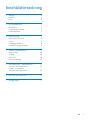 3
3
-
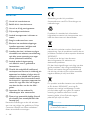 4
4
-
 5
5
-
 6
6
-
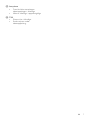 7
7
-
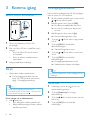 8
8
-
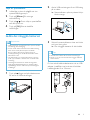 9
9
-
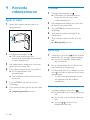 10
10
-
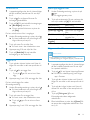 11
11
-
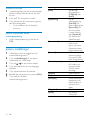 12
12
-
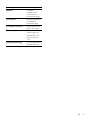 13
13
-
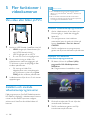 14
14
-
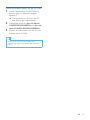 15
15
-
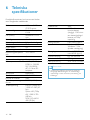 16
16
-
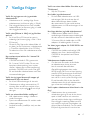 17
17
-
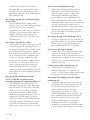 18
18
-
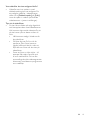 19
19
-
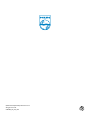 20
20
Philips CAM300BL/00 Användarmanual
- Typ
- Användarmanual
- Denna manual är också lämplig för
Relaterade papper
-
Philips CAM102PK/00 Användarmanual
-
Philips CAM110RD/00 Användarmanual
-
Philips CAM101BL/00 Användarmanual
-
Philips CAM200WH/00 Användarmanual
-
Philips CAM200WH/00 Användarmanual
-
Philips CAM300GY/00 Product Datasheet
-
Philips CAM295BL/00 Product Datasheet
-
Philips CAM300BL/00 Product Datasheet
-
Philips SPM6900/10 Användarmanual